iMessage怎么给外国朋友发呀
怎么给外国朋友发iMessage
请告诉我详细步骤,谢谢大家
iPhone 14, iOS 16
怎么给外国朋友发iMessage
请告诉我详细步骤,谢谢大家
iPhone 14, iOS 16
只要你的iMessage是激活状态对方也是。
设置 信息 iMessage信息 开启激活你的苹果ID和手机号。
然后打开短信APP 建立新的短信 收件人输入对方的苹果ID 发送信息显示的是蓝色说明就是正常发送了
只要你的iMessage是激活状态对方也是。
设置 信息 iMessage信息 开启激活你的苹果ID和手机号。
然后打开短信APP 建立新的短信 收件人输入对方的苹果ID 发送信息显示的是蓝色说明就是正常发送了
在 iPhone 或 iPad 上使用“信息”
发送文本、照片、视频等。置顶你的对话。了解如何编辑或撤销信息。
在 iPhone 或 iPad 上发送信息
在 iOS 14、iPadOS 14 及更高版本中,你还可以使用单线回复和“提到”功能来提醒他人注意信息对话中的特定信息和联系人。
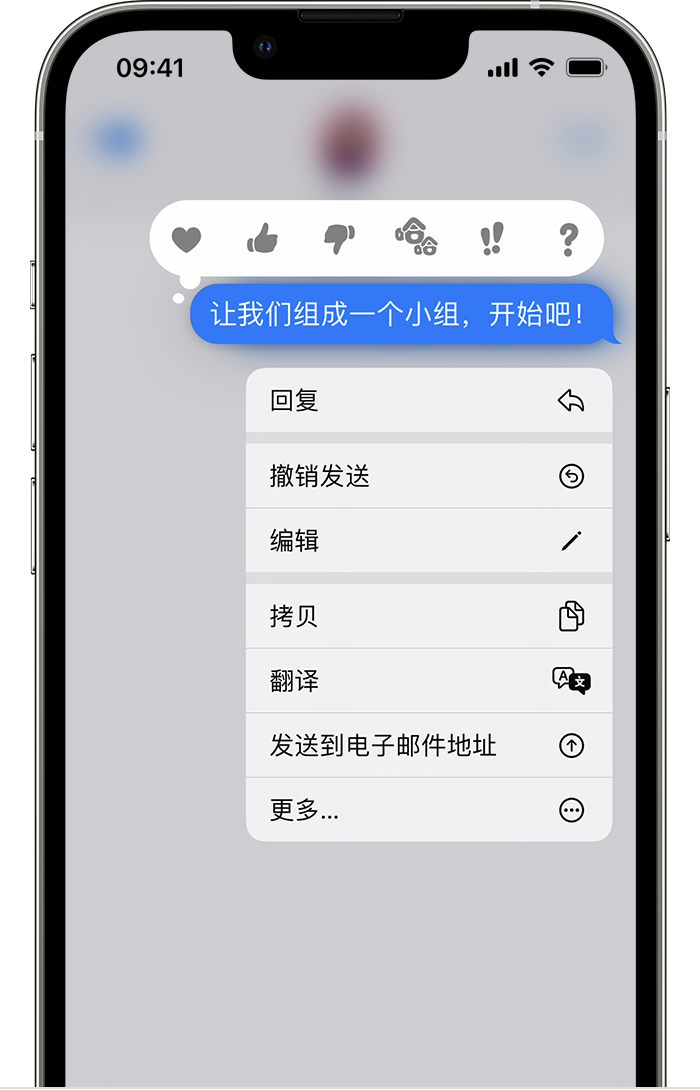
在 iPhone 或 iPad 上撤销已发送的信息
信息将消失,并显示一条通知,提示“你撤回了一条信息”。发送信息后,你最多有两分钟时间来撤销信息。
要撤销信息,每个人都必须在 iOS 16、iPadOS 16.1、macOS Ventura 或更高版本中使用 iMessage 信息。如果你在旧版 iOS、iPad OS 或 macOS 上撤销发送给某人的信息,你的联系人可能仍会看到相应信息。
在 iPhone 或 iPad 上编辑已发送的信息
如果进行编辑,则信息下方会显示“已编辑”一词。发送信息后,你可以在 15 分钟内对信息编辑最多五次。编辑信息后,任何人都可以轻点“已编辑”一词来查看编辑历史记录。
要编辑信息,每个人都必须在 iOS 16、iPadOS 16.1、macOS Ventura 或更高版本中使用 iMessage 信息。如果你在旧版 iOS、iPadOS 或 macOS 上编辑发送给某人的信息,则更新后的版本会显示为第二条信息。
从锁定屏幕回复
如果你使用的是 iPhone X 或更新机型,或是配备面容 ID 的 iPad,并且无法从锁定屏幕回复信息,请前往“设置”>“面容 ID 与密码”,然后打开“以信息回复”。如果你使用的是 iPhone SE(第 2 代和第 3 代)、iPhone 8 或更早机型或者 iPad,请前往“设置”>“触控 ID 与密码”>“锁定时允许访问”,然后打开“以信息回复”。
* 在支持 iOS 13 及更高版本或 iPadOS 的大多数设备上,都可以通过按住通知进行回复。

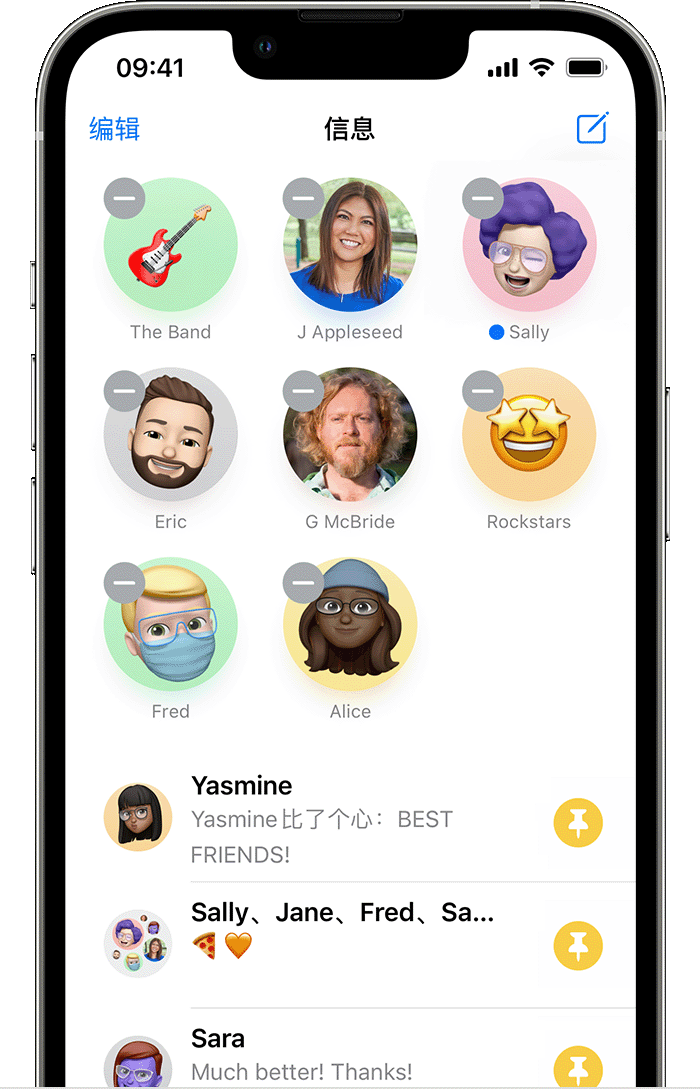
置顶重要对话
你还可以按住对话来将其置顶。在 iOS 14 和 iPadOS 14 及更高版本中,可以置顶最多九个对话。

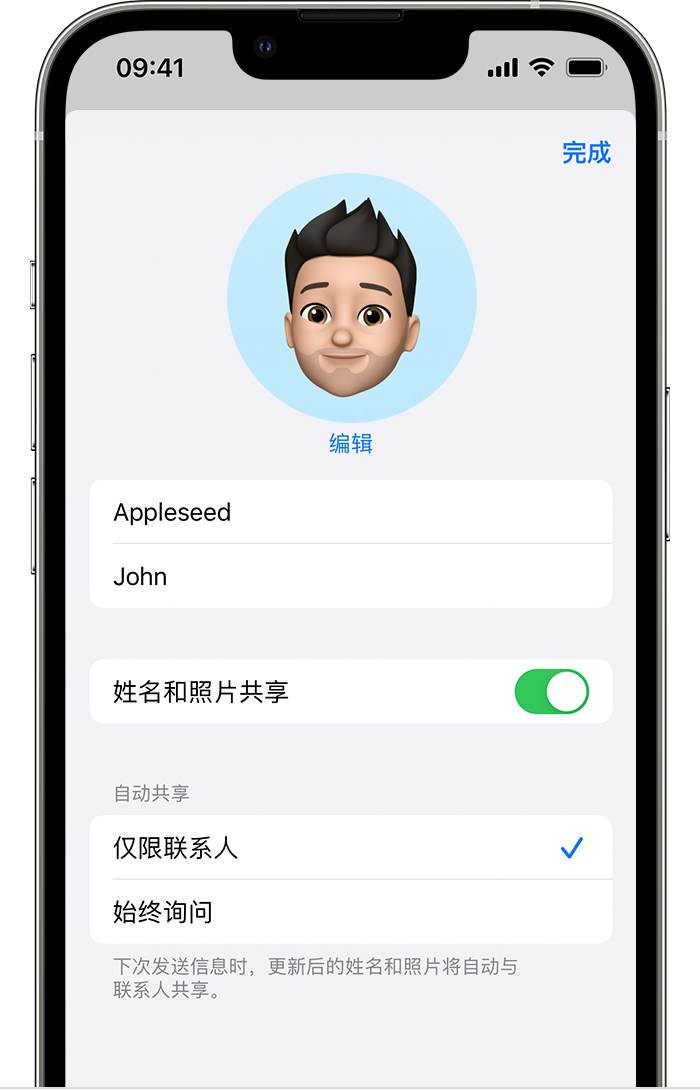
更改名字和照片
你的名字和照片可与使用 iMessage 信息的任何人共享,但在发送或回复新信息时,系统会要求你确认是否要与某人共享。你也可以打开和关闭共享。只需完成步骤 1-2,然后打开或关闭“共享名字和照片”即可。

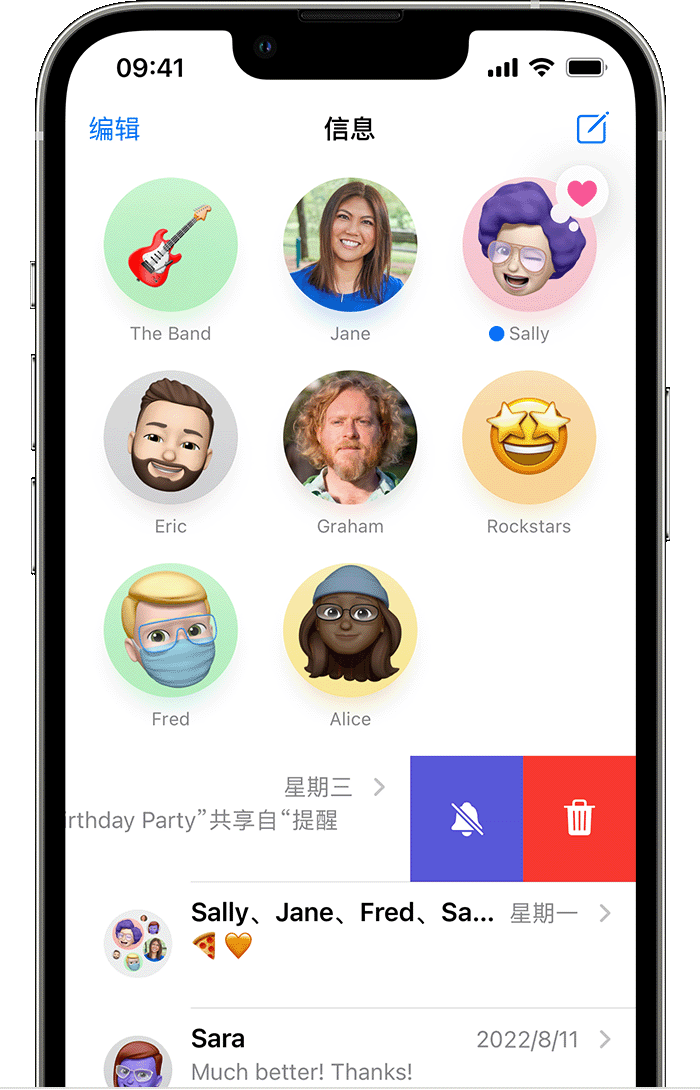
打开“隐藏提醒”
“隐藏提醒”打开后,相应对话旁边会出现“提醒”按钮 ![]() 。这样只会停止接收这个信息对话的通知,而不是整个设备的通知。你仍会收到所有其他信息并会在锁定屏幕上看到这些信息的通知。
。这样只会停止接收这个信息对话的通知,而不是整个设备的通知。你仍会收到所有其他信息并会在锁定屏幕上看到这些信息的通知。


查找对话中的附件
在 iOS 16.2 及更高版本的对话页面中,你还可以根据照片的内容(如狗、汽车、人或文字)在“信息”中使用搜索功能来查找照片。

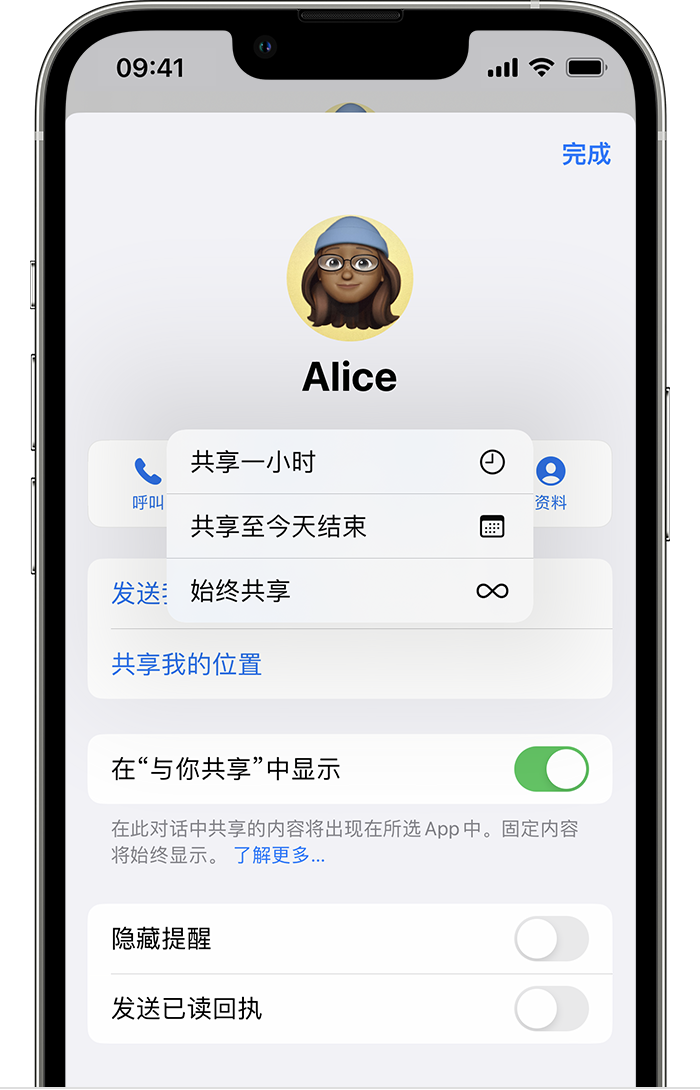
在收件人填寫對方的收信號碼(包括國家代碼)或郵件.
JonathanBO、芝华塔尼奥、Sariel,你好
感谢大家来到 Apple 支持社区!
非常高兴看到你们在帖子中积极回复,相信你们的分享会对他人有一定的参考价值。
希望你们能继续使用并积极探索 Apple 支持社区!
加油,再接再厉!
iMessage怎么给外国朋友发呀